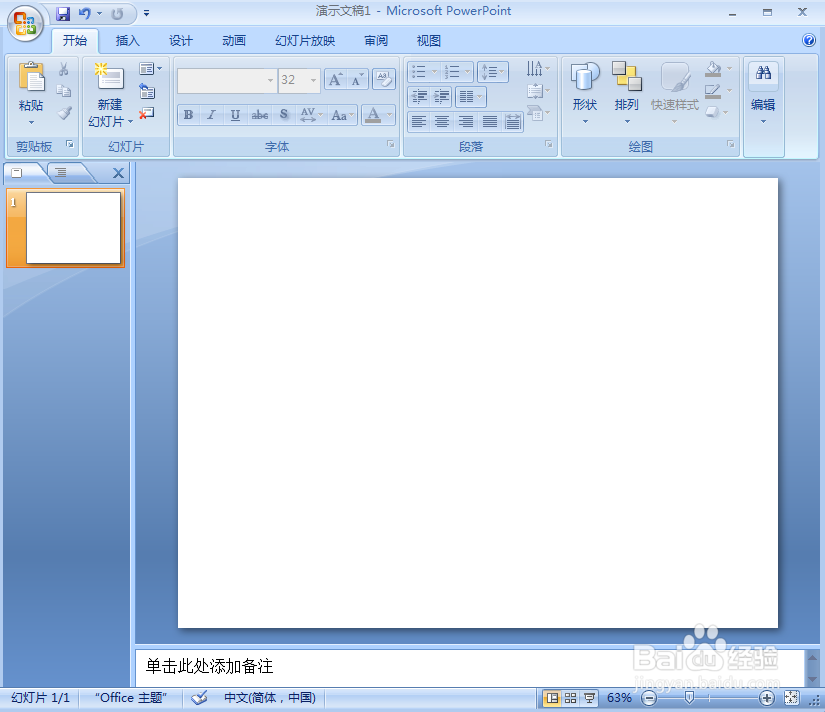在ppt中给图片添加棱台透视、紫色效果
1、打开powerpoint,将单击此处添加标题和副标题两个输入框删除;
2、点击插入菜单下的图片工具;
3、选中准备好的图片,点击插入;
4、将图片插入到powerpoint2007中;
5、点击格式,选择图片样式下的棱台透视、黑色;
6、点击图片边框,选择紫色;
7、我们就在powerpoint中给图片添加上了棱台透视、紫色效果。
声明:本网站引用、摘录或转载内容仅供网站访问者交流或参考,不代表本站立场,如存在版权或非法内容,请联系站长删除,联系邮箱:site.kefu@qq.com。
阅读量:20
阅读量:95
阅读量:53
阅读量:26
阅读量:75